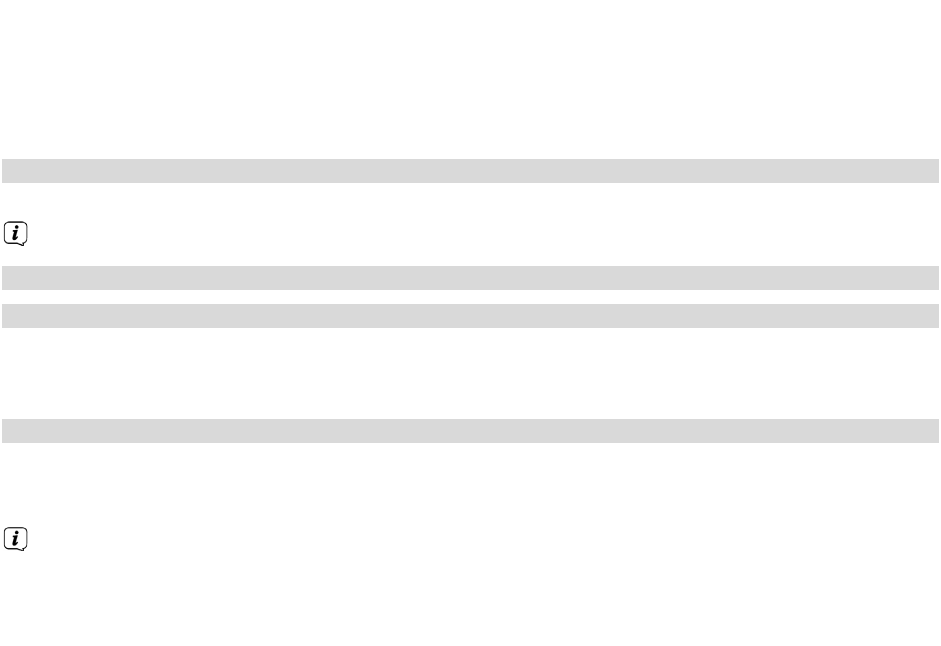> Geben Sie im Feld Passwort eingeben das Passwort Ihres WLAN-Netzwerkes ein. Tippen Sie
anschließend auf VERBINDEN, um die Verbindung herzustellen.
> Der Audiomaster startet nun neu und verbindet sich automatisch mit Ihrem WLAN-Netzwerk. Beachten
Sie die Hinweise in der TechniSat CONNECT-App.
> War die Verbindung erfolgreich, zeigt die App Installation abgeschlossen. Tippen Sie auf
FERTIGSTELLEN, um den AUDIOMASTER zu verwenden.
7 Allgemeine Bedienung
Zur allgemeinen Bedienung des Gerätes verwenden Sie die TechniSat CONNECT-App.
Im Folgenden wird die Bedienung mit Hilfe der TechniSat CONNECT-App in der iOS Version beschrieben.
7.1 Ein- und Ausschalten
7.1.1 Am Gerät
> Durch Drücken des Ein/Standby/Lautstärke laut/leiser-Drehknopf (4) am Gerät können Sie das Gerät
einschalten bzw. wieder in Standby schalten. Im eingeschalteten Zustand leuchtet die Ein/Standby-
Statusanzeige (8) grün. Im ausgeschalteten Zustand leuchtet die Ein/Standby-Statusanzeige rot.
7.1.2 Mittels App
> Öffnen Sie die TechniSat CONNECT-App.
> Tippen Sie auf Multiroom, um die Lautsprechersteuerung zu öffnen.
Die Multiroom-Übersicht beinhaltet die Reiter GRUPPEN und GERÄTE. Unter GRUPPEN werden alle
Gruppen von Geräten dargestellt und von hier gesteuert (Multiroom). Unter GERÄTE werden einzelne
Geräte ausgewählt und gesteuert.
> Wählen Sie unter GERÄTE Ihren AUDIOMASTER MR2 aus, indem Sie auf den Gerätenamen tippen.
23